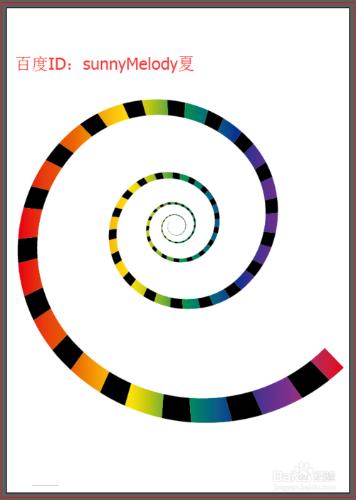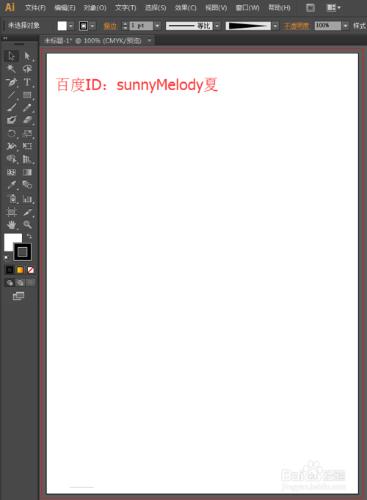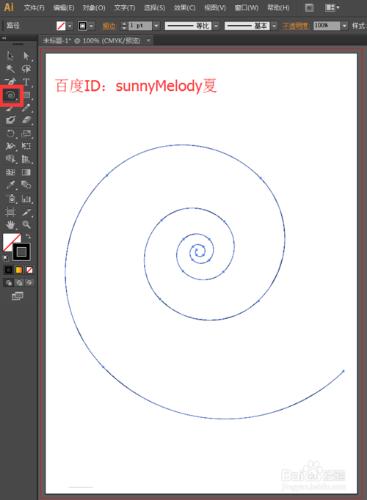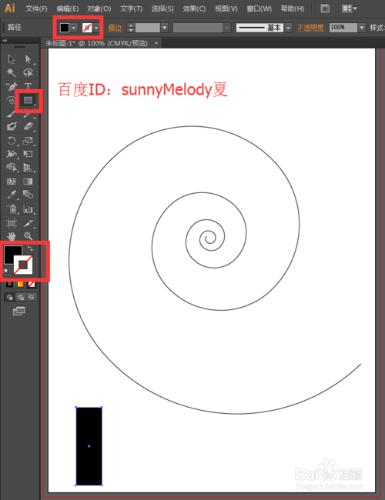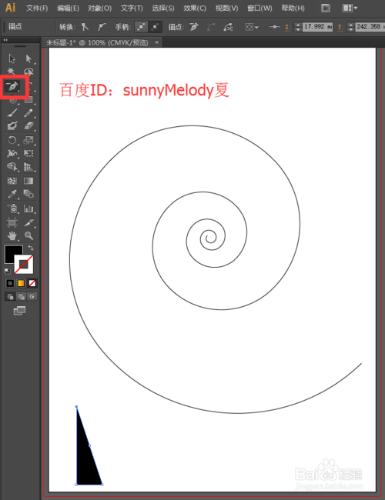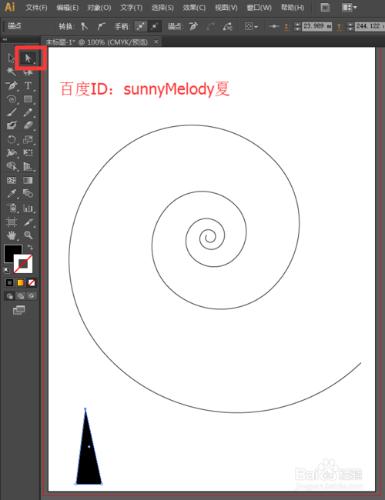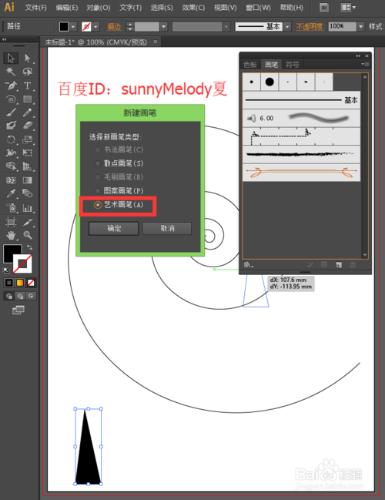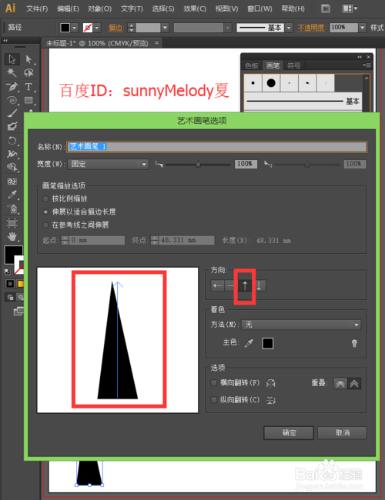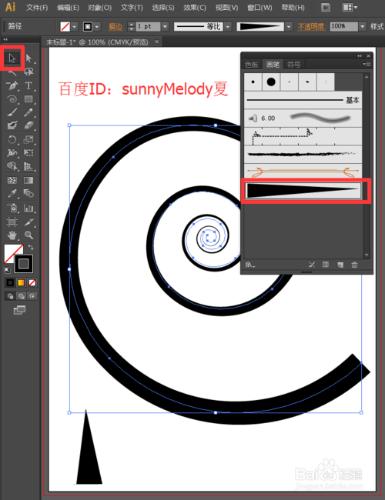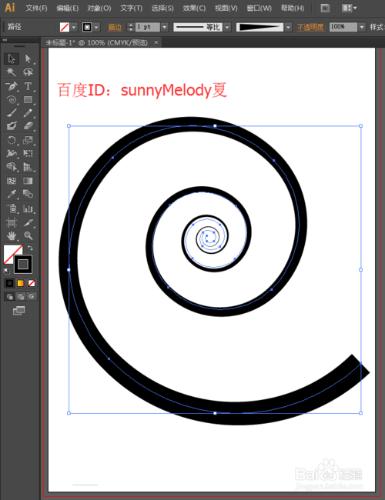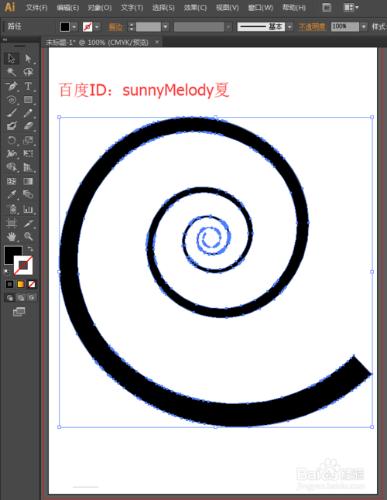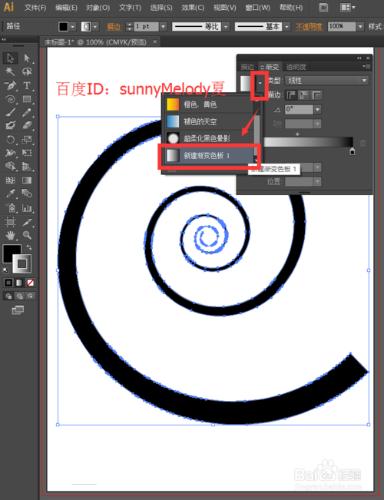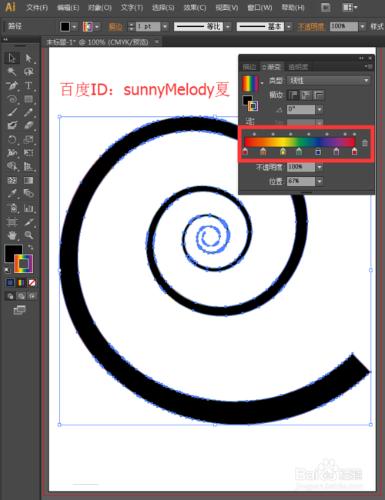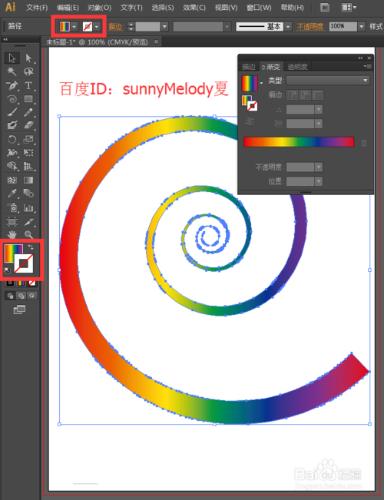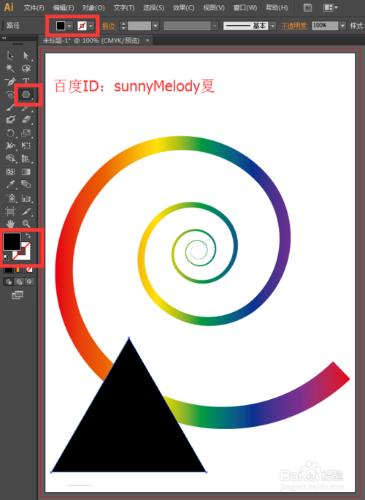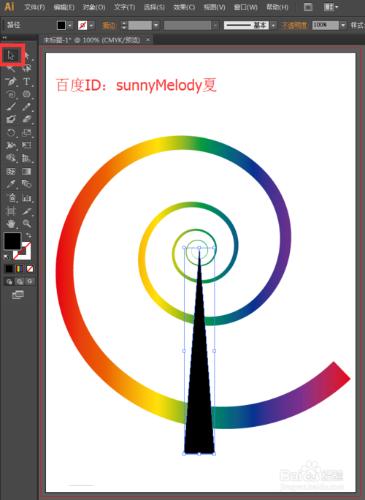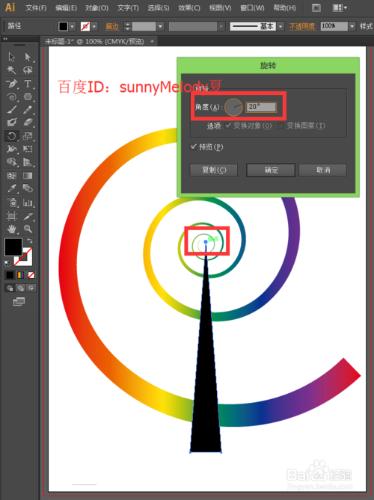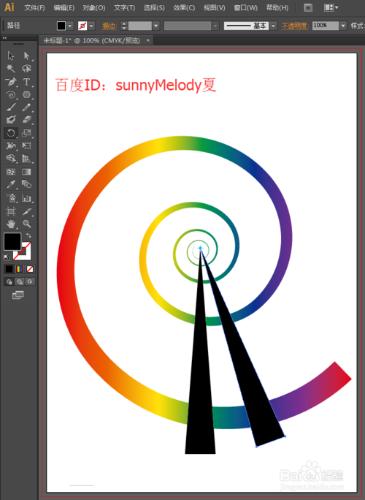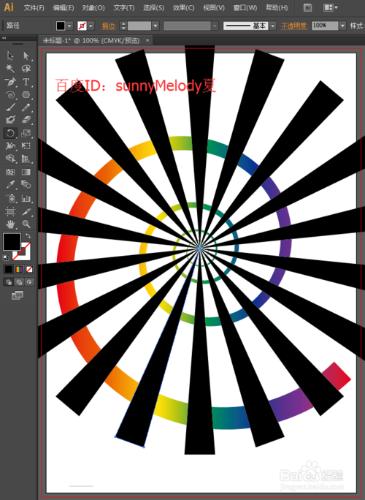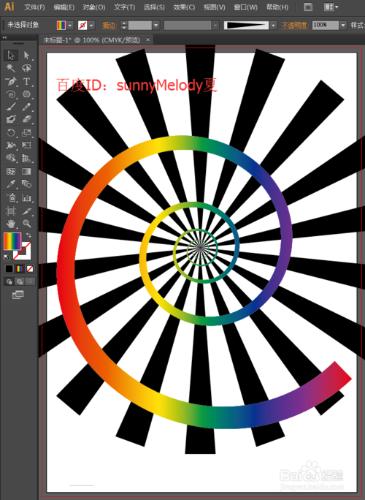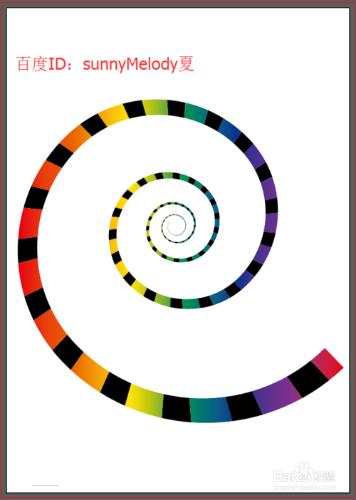這一節我們來製作一個螺旋線的漸變特效。這裡主要運用到了螺旋線、定義畫筆、漸變、以及剪切蒙版的運用。
讓我們一起來看下吧!
工具/原料
電腦
ai軟件 (說明:小編使用的是ai CS6版本)
製作螺旋線漸變特效的原理:
製作螺旋線漸變特效的原理:
1.先繪製螺旋線的路徑。
2.通過定義畫筆,將路徑變成外部粗內部依次變細的圖案。
3.將路徑轉換為封閉的圖案,填充漸變。
4.給螺旋線加上黑色的條紋效果。
製作螺旋線漸變特效的步奏:
打開ai的軟件,執行菜單欄中的文件—新建,或者直接使用快捷鍵Ctrl+N新建一個畫布。
選擇工具欄中的螺旋線工具,在畫布上畫一個大一點的螺旋線。
選擇工具欄中的矩形工具,繪製一個矩形,將填充改為黑色,描邊改為無。
選擇工具欄中的選擇工具,選中這個黑色的矩形。執行菜單欄中的對象—路徑—添加錨點;再選擇工具欄中的刪除錨點工具,刪除上方的一個錨點;刪除錨點後,選擇工具欄中的直接選擇工具,將上方的錨點移到正中間。
執行菜單欄中的窗口—畫筆,打開畫筆面板,再選擇工具欄中的選擇工具,選擇三角形,將其拖到畫板面板中,形成定義畫筆。選擇新建畫筆類型為藝術畫筆,藝術畫筆選項的方向選擇向上,點擊確定。
5 ai中怎麼自定義圖案畫筆,AI自定義畫筆怎麼用
點擊確定後,我們可以在畫布面板中看到我們定義的畫筆。選擇工具欄的選擇工具,先選中螺旋線,再點擊我們的定義畫筆,可以實現如下圖所示的效果。
現在我們先將三角形刪除,用工具欄中的選擇工具選中三角形,按Delete鍵刪除三角形。將畫筆面板符號也先關閉。我們需要知道只有封閉的圖形才能填充漸變,這裡我們是路徑使無法實現漸變的。所以執行菜單欄中的對象—路徑—輪廓化描邊,我們可以看到路徑變成一個封閉的圖形。
現在我們就可以填充漸變了,執行菜單欄中的窗口—漸變,或者時間使用快捷鍵Ctrl+F9打開漸變面板,我們點擊漸變的下拉,選擇新建漸變色板1,我們來設置自己喜歡的漸變。
點擊漸變下面的編輯器,彈出顏色方框,設置自己喜好的顏色,設置好後,點擊填充將填充改為漸變色,描邊改為無,效果如下圖。
漸變做好後,我們將漸變的面板關閉。現在我們要給漸變的螺旋線加上一個黑色的條紋圖案。選擇工具欄中的多邊形工具,將填充改為黑色,描邊改為無,畫一個三角形。鍵盤上的方向鍵向上是增加邊數,向下是減少邊數,我們在畫的過程中,按向下箭頭,將邊數降到最小為三角形,再按住shift鍵,可以畫出一個正三角形。
再選擇工具欄中的選擇工具,選中三角形,將三角形變形,並將其移到合適是位置,效果如下圖。
選擇工具欄中的選擇工具,選中三角形,再選擇工具欄中的旋轉工具,按住Alt鍵,點擊最上邊的結點,彈出旋轉框,我們將角度設置為20度(這裡設置的角度最好能被360度整除哦。),點擊複製。
3 在AI中怎麼讓一個圖形沿著某一點或頂點旋轉複製
複製一個後,我們可以直接使用快捷鍵Ctrl+D重複變換,效果如下圖。
選擇工具欄中的選擇工具,選中螺旋線,執行菜單欄中的編輯—複製,複製好後,按快捷鍵Ctrl+I鎖定。鎖定後,在空白處點擊一下,執行菜單欄中的編輯—貼在前面,我們可以看到螺旋線由下面到上面來了。
選中工具欄中的選擇工具,選中所有圖形,或者直接使用快捷鍵Ctrl+A全選,再執行菜單欄中的對象—剪切蒙版—建立,點擊確定。讓我們看下最終的效果圖吧!